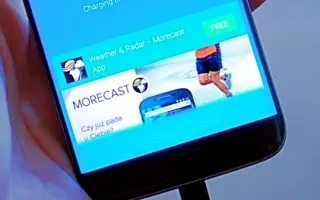Android’in kilit ekranında hâlâ reklam görüyorsanız, bu genellikle paketlenmiş/reklam yazılımı içeren bir 3. taraf uygulamasında veya duvar kağıdıyla ilgili hizmetleri devralmış bazı sistem uygulamalarında bir sorundur.
Aşağıda android’de kilit ekranındaki reklamların nasıl kaldırılacağını paylaşıyorum. Kontrol etmek için kaydırmaya devam edin.
Android’de Kilit Ekranı Reklamları Nasıl Kaldırılır
Belirli uygulamaları veya ayarları kaldırarak veya devre dışı bırakarak reklamları Android kilit ekranınızdan hemen kaldırabilirsiniz.
1. Üçüncü taraf uygulamaları kontrol edin
Yapılacak ilk şey, üçüncü taraf uygulamasını kontrol etmektir. Çoğu OEM, bazı reklam yazılımlarını zorlar, ancak genellikle sistem uygulamalarına ve hizmetlerine dahil edilirler. Nadir durumlarda (bizim deneyimlerimize göre nadiren) en kötü şöhretli OEM’ler (Xiaomi, görüşüyoruz) bile kilit ekranına reklam yerleştirir. Reklam sunan bazı özellikleri etkinleştirmedikçe, bunu sonraya bırakıyoruz.
Her şey, bir şekilde Google Play Store değerlendirmesini geçen bir 3. taraf uygulamasına işaret ediyor. Uygulamaların listesi uzun olduğundan, büyük olasılıkla reklam yazılımı fark edilmeyen bir uygulama yüklemiştir. Ancak bu soruna hangi uygulamanın neden olduğunu nereden biliyorsunuz?
En basit yol, Uygulamalar’da (Uygulama Yöneticisi) yakın zamanda etkinleştirilen uygulamaları görmek için göz atmaktır. İşte yapmanız gerekenler:
- Ayarlar’ı açın .
- Uygulamalar’a dokunun .
- Uygulamaları son kullanılan uygulamaya göre sıralayın .
- Yakın zamanda eklenen bazı şüpheli uygulamaların görünüp görünmediğini kontrol edin.
- Şüpheli her şeyi kaldırın ve cihazınızı yeniden başlatın.
Birçok uygulama zamanla değişir ve akıllı telefonunuza reklam getirecek paket yazılımlar ekler. Aktif olarak kullanmadığınız kadar çok uygulamayı kaldırın ve sorun giderin.
2. Reklam sunan sistem özelliklerini devre dışı bırakın
Şimdi, nadir durumlarda, belirli hizmetler ve sistem uygulamaları, Android kilit ekranına reklam yansıtabilir. Bir örnek, Samsung cihazları için Galaxy küresel hedefidir. Bu, diğer bazı OEM’ler ve hizmetleri için de geçerli olabilir.
Bu durumda Ayarlar > Kilit ekranı > Duvar kağıdı servisine gitmeniz gerekir. Ardından seçeneğin Yok olarak ayarlandığından emin olun.
Yukarıda Android’de kilit ekranındaki reklamların nasıl kaldırılacağını gördük. Umarız bu bilgiler sorunu çözmenize yardımcı olmuştur.